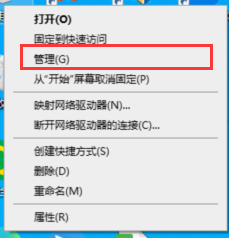
我们在使用电脑的时候是否发现每次开机时,一开机就下载一堆软件的情况,这有可能时我们误点广告弹窗所导致的,那么接下来小编就把电脑不停安装垃圾软件的解决方法带给大家。
一开机就下载一堆软件:
1.首先我们右键打开计算机的”管理“选项。
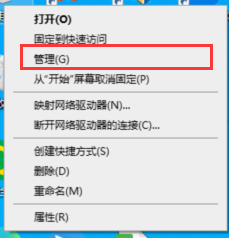
2.接着进入到”计算机管理窗口“中我们在右侧点击”任务计划程序“。
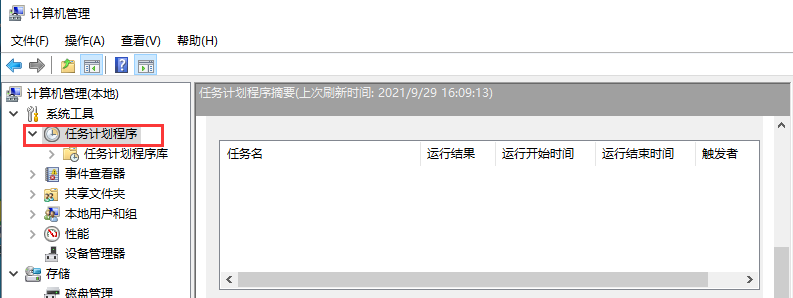
3.看到中间有一些定时启动的任务。找到广告弹窗的计划右键点击禁用即可。(我们要事先知道是否为广告弹窗)
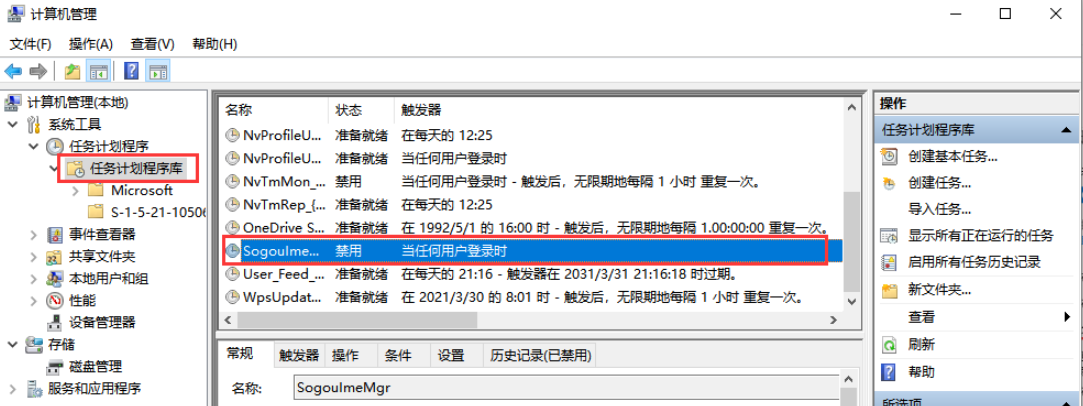
方法二
1.我们按win+r键打开运行窗口,输入命令“gpedit.msc”点击确认。
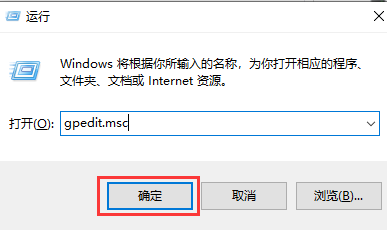
2.进入页面后,我们点击”管理模板“。
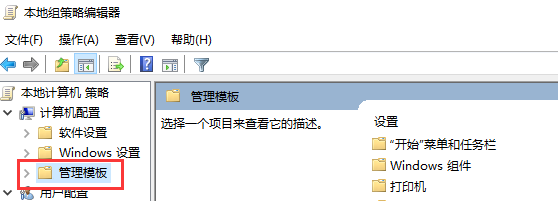
3.在右侧我们双击打开”Windows组件“。
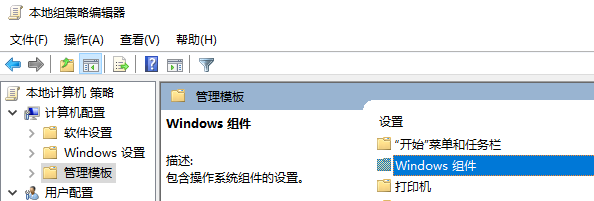
4.然后我们找到”Windows Installer“并打开它。
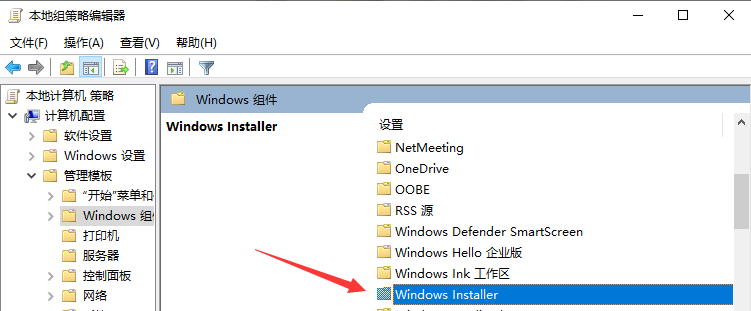
5.进入页面后,我们找到”禁止用户安装“。
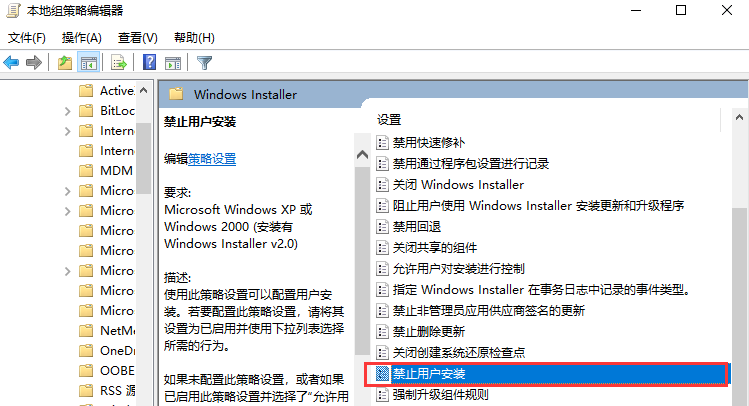
6.在弹出的窗口中,我们勾选”已启用“并打开”隐藏用户安装“按钮,最后点击”确定“即可。
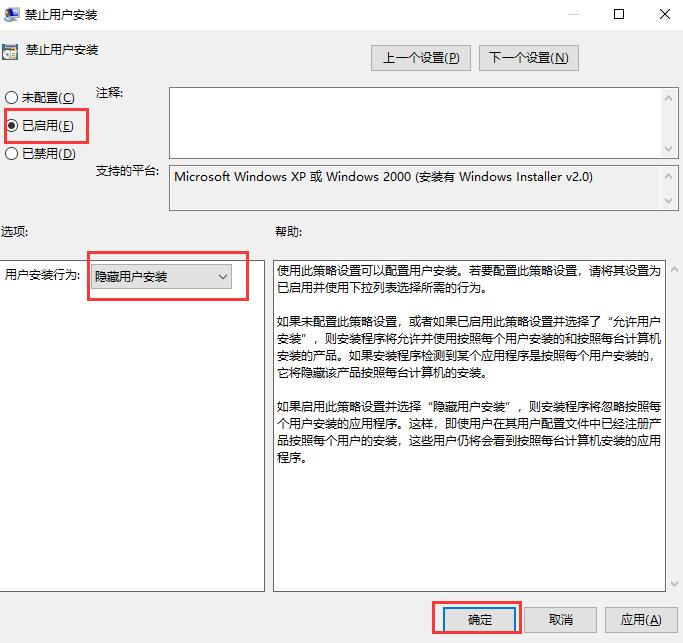
以上就是一开机就下载一堆软件的解决方法,希望能够帮助到大家。




